EzzerMacs कोडी बिल्ड कैसे स्थापित करें
>
आज, मैं आपको दिखाऊंगा कि एज़्ज़ेरमैक्स बिल्ड को कोडी 18.5 लीया पर कैसे स्थापित किया जाए और 17.6 क्रिप्टन सहित निचले संस्करण। इस गाइड के स्क्रीनशॉट विंडोज 10 पर कोडी से लिए गए हैं। हालांकि, इन बिल्ड को स्थापित करने के निर्देश फायरस्टीक, एंड्रॉइड मोबाइल और अन्य सभी कोडी समर्थित उपकरणों पर भी काम करते हैं।.
दर्जनों कोडी बिल्ड के साथ, एज़ज़रमैक्स वर्तमान में बिल्डरों के सबसे बड़े पुस्तकालयों में से एक है। इसमें कोडी लीया और कोडी क्रिप्टन दोनों के लिए बिल्ड हैं। चाहे आप लो-स्पेक मीडिया गैजेट्स के लिए एक छोटी, हल्की बिल्ड की तलाश में हों या भारी-भरकम, हाई-एंड डिवाइसेज़ के लिए पूरी तरह से लोडेड बिल्ड, आपको यहाँ उन सभी को खोजने की संभावना है। EzzerMacs को बेस्ट कोडी बिल्ड की हमारी सूची में भी जोड़ा गया है.
आइए स्थापना निर्देशों के साथ शुरुआत करें.
आगे बढ़ने से पहले कृपया हमारे अस्वीकरण को पढ़ने के लिए यहां क्लिक करें.
कोज़ी पर EzzerMacs बिल्ड कैसे स्थापित करें
EzzerMacs में Leia और Krypton दोनों के लिए कोडी की एक विशाल सूची है। यह स्रोत दो जादूगरों का भी घर है, जिनके वर्तनी में थोड़ा अंतर है:
- EzzerMac जादूगर
- EzzerMacएस जादूगर
इन दोनों जादूगरों ने इन-हाउस एज़ज़रमैक्स कोडी की मेजबानी की। हालाँकि, एज़्ज़ेरमैक विजार्ड अन्य जादूगरों जैसे वोदका और वन नेशन से भी निर्माण की सुविधा देता है। EzzerMac में एक पूरी तरह से अलग इंटरफ़ेस भी है। इसका इंटरफ़ेस अधिक संवादात्मक और चित्रमय है। हम इसे बाद में संक्षेप में देखेंगे.
हम प्रदर्शनों के लिए इस गाइड में आर्ट नोव्यू बिल्ड स्थापित करेंगे। यह एज़ज़रमैक्स स्रोत के इन-हाउस बिल्ड में से एक है.
प्लूटोनियम भी एक एज़्ज़ेरमैक्स बिल्ड है। हमने एक अलग गाइड में प्लूटोनियम कोडी बिल्ड की स्थापना को कवर किया है.
आइए स्थापना के साथ शुरुआत करें.
ध्यान: कोडी बिल्ड असीमित स्ट्रीमिंग सामग्री लाता है, लेकिन आपको कानूनी मुसीबत में भी डाल सकता है। कोडी उपयोगकर्ताओं को मूवी / टीवी शो / स्पोर्ट्स स्ट्रीमिंग करते समय अपनी पहचान छिपाने के लिए एक वीपीएन का उपयोग करना चाहिए। इसके अलावा, कई लोकप्रिय Addons भू-अवरुद्ध हैं और काम करने के लिए वीपीएन की आवश्यकता होगी.
मैं व्यक्तिगत रूप से उपयोग और सलाह देता हूं ExpressVPN जो कोडी के लिए सबसे अच्छा वीपीएन है। आप 3-महीने तक मुफ्त पा सकते हैं और इसकी वार्षिक योजनाओं में 49% की बचत कर सकते हैं.
भाग 1– अज्ञात स्रोतों की अनुमति दें: हम अज्ञात स्रोतों को सक्षम करने के साथ आरंभ करेंगे। यह सुनिश्चित करना आवश्यक है कि कोडी आपको थर्ड-पार्टी बिल्ड स्थापित करने देता है.
1) अपने डिवाइस पर कोडी लॉन्च करें। जब होम-स्क्रीन लोड होती है, तो क्लिक करें समायोजन

2) क्लिक करें प्रणाली व्यवस्था (या क्लिक करें प्रणाली कोडी 18 लीया पर)
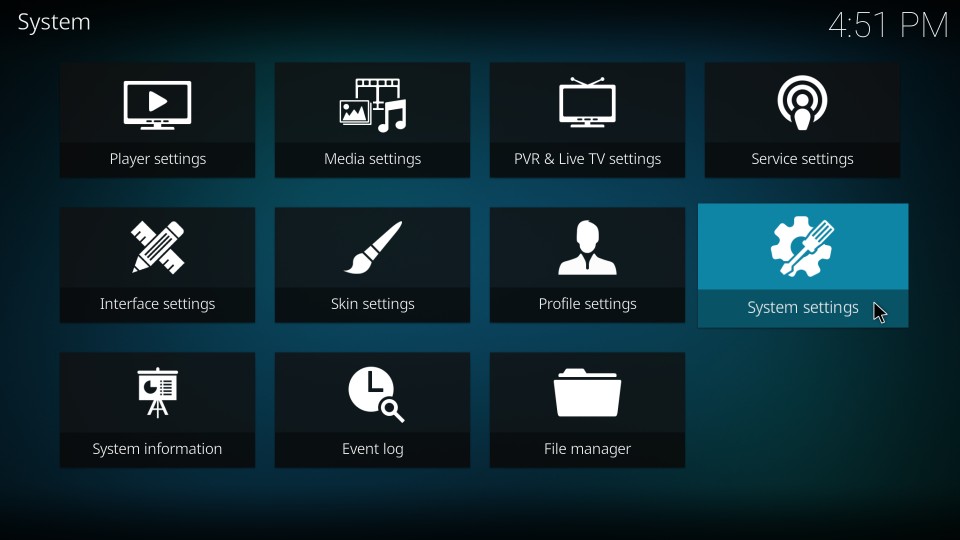
3) बाईं ओर, आपको कुछ विकल्पों के साथ एक साइडबार दिखाई देगा। चुनते हैं ऐड-ऑन
4) दाईं ओर, आप देखेंगे अज्ञात स्रोत. आगे बढ़ें और स्विच बंद होने पर इस विकल्प को सक्षम करें
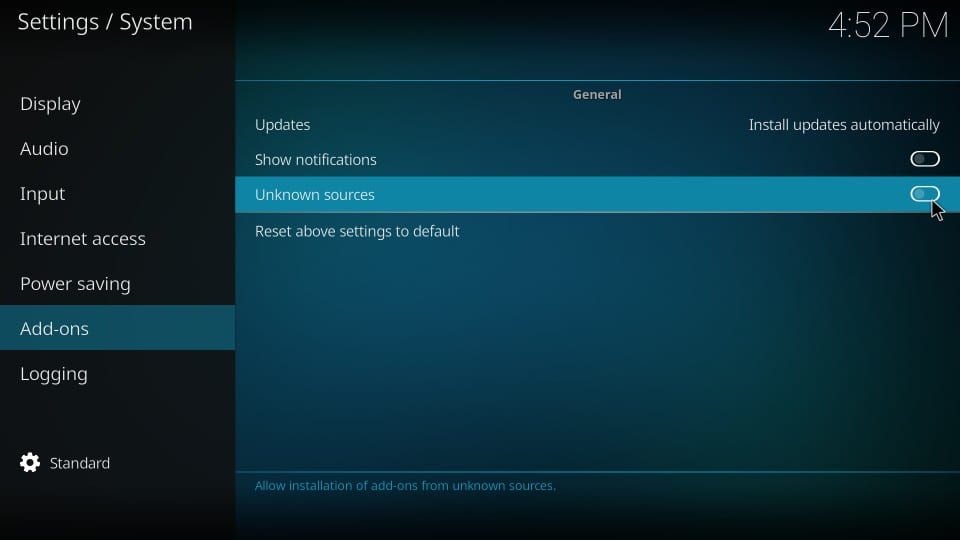
5) निम्नलिखित चेतावनी संदेश पर ध्यान न दें और क्लिक करें हाँ. कृपया आश्वस्त रहें कि EzzerMacs कोडी बिल्ड सुरक्षित हैं
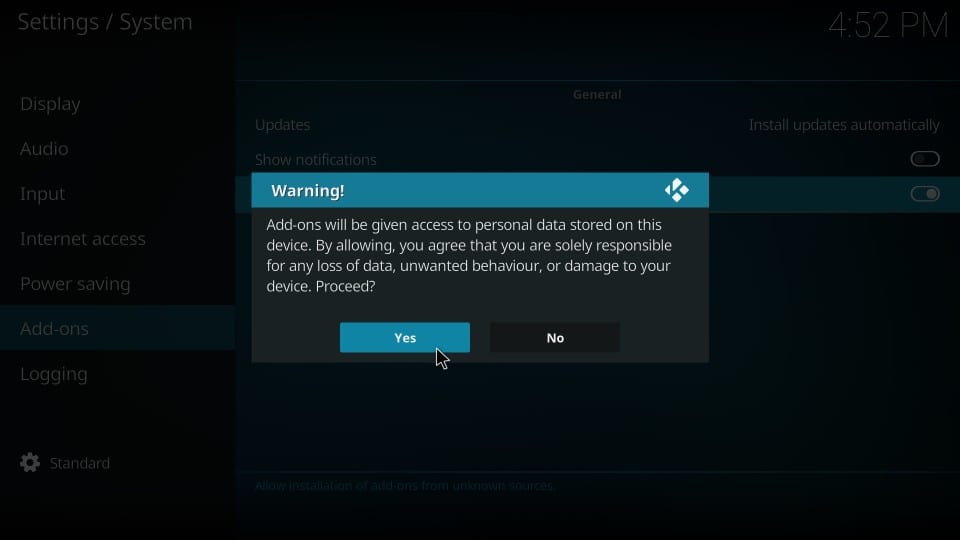
भाग 2– EzzerMacs विज़ार्ड रिपॉजिटरी स्थापित करें: अब हम इस रिपॉजिटरी को स्थापित करेंगे, जिसमें से हम बाद में EzzerMacs विजार्ड्स को स्थापित करेंगे
1) कोडी ऐप के होम-स्क्रीन पर वापस जाएं। क्लिक करें समायोजन फिर

2) क्लिक करें फ़ाइल प्रबंधक अगली विंडो पर
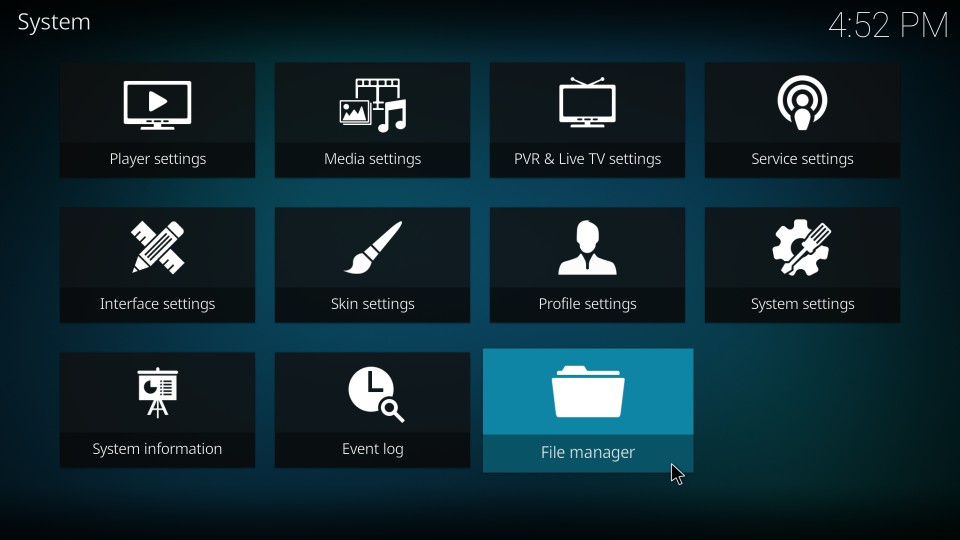
3) का चयन करें और क्लिक करें ऐड-स्रोत जब आप इस विंडो को देखते हैं
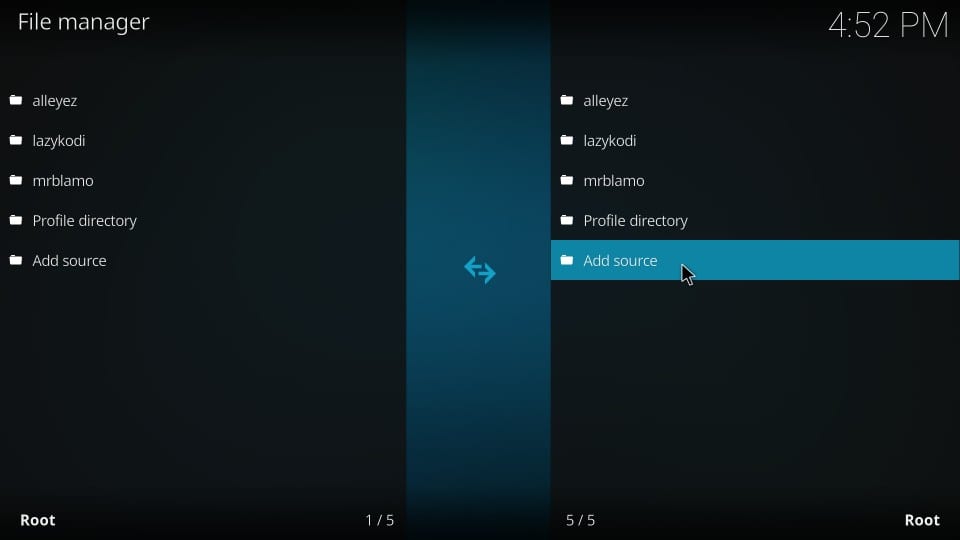
4) अब, जहाँ आप देखते हैं, उस पर क्लिक करें निम्नलिखित पॉपअप विंडो पर
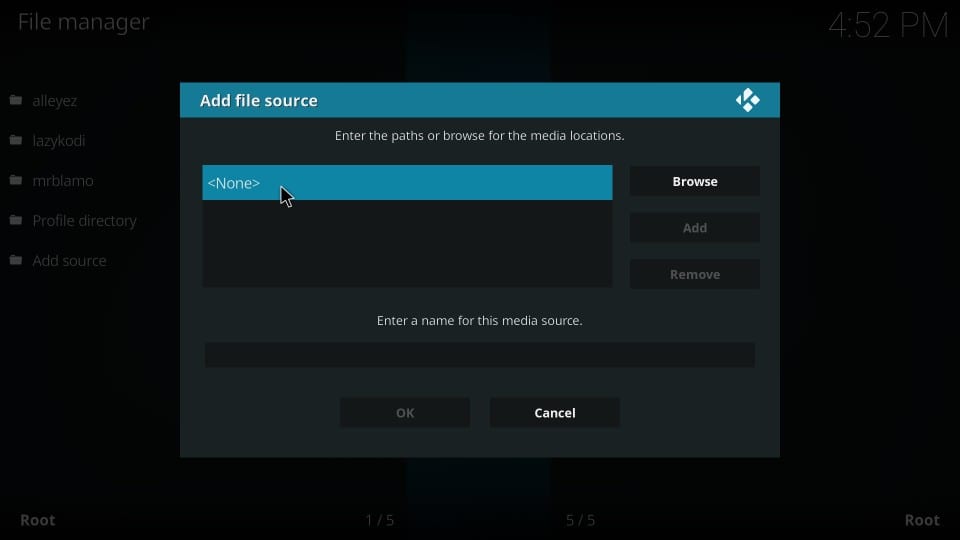
5) ऑनस्क्रीन कीबोर्ड का उपयोग करें और दिए गए खाली स्थान में निम्न पथ दर्ज करें: http://ezzer-mac.com/repo
इस URL को ध्यान से लिखें। यह आप के लिए EzzerMacs कोडी को सफलतापूर्वक स्थापित करने की कुंजी है.
क्लिक करें ठीक
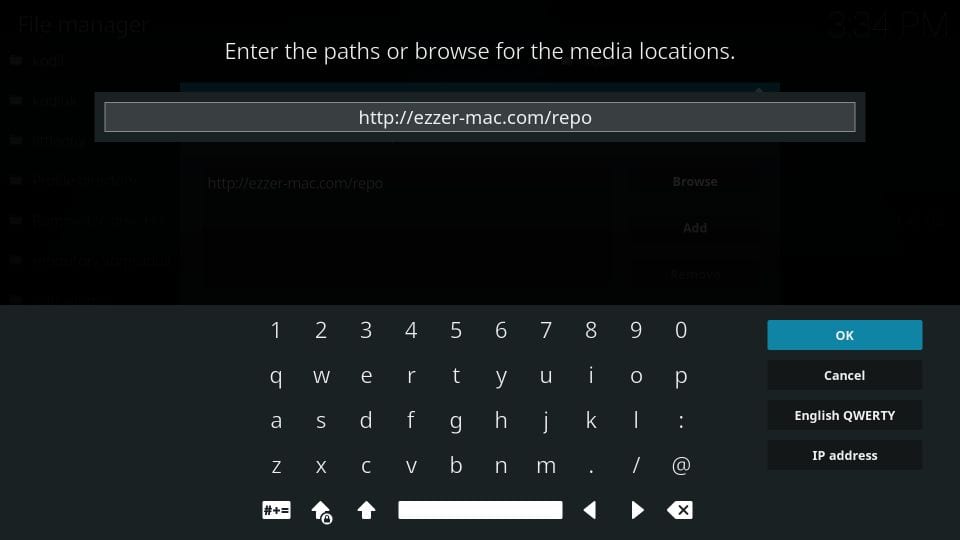
6) इस विंडो पर वापस, चिह्नित फ़ील्ड को हाइलाइट करें इस स्रोत के लिए एक नाम दर्ज करें और स्रोत के लिए किसी भी नाम में टाइप करें। नाम पहचानने योग्य बनाओ। मैं साथ जा रहा हूं ezzer
क्लिक करें ठीक
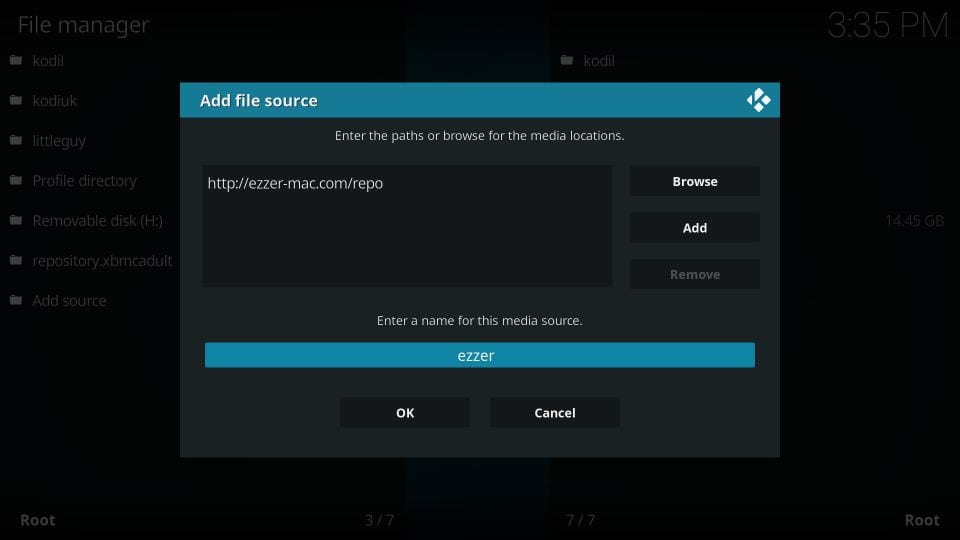
भाग 3– आपने स्रोत जोड़ा है। अब हम इस स्रोत से कोडी पर EzzerMacs विज़ार्ड रिपोजिटरी स्थापित करेंगे.
6) कोडी होम-स्क्रीन पर वापस जाएं और बाएं साइडबार पर क्लिक करें ऐड-ऑन
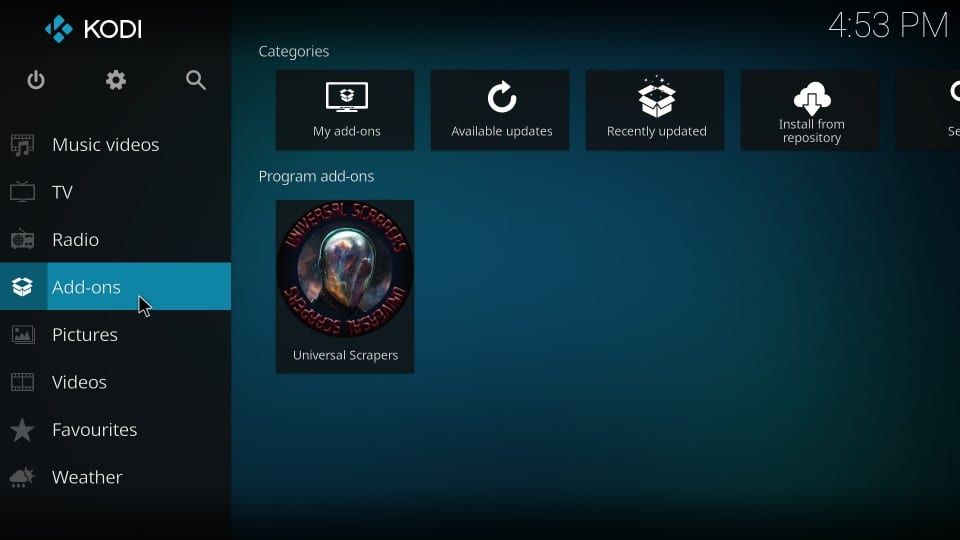
7) निम्न विंडो पर, ऊपरी बाएं कोने पर नेविगेट करें और क्लिक करें खुला बॉक्स आइकन या लोकप्रिय कहा जाता है पैकेज संस्थापक
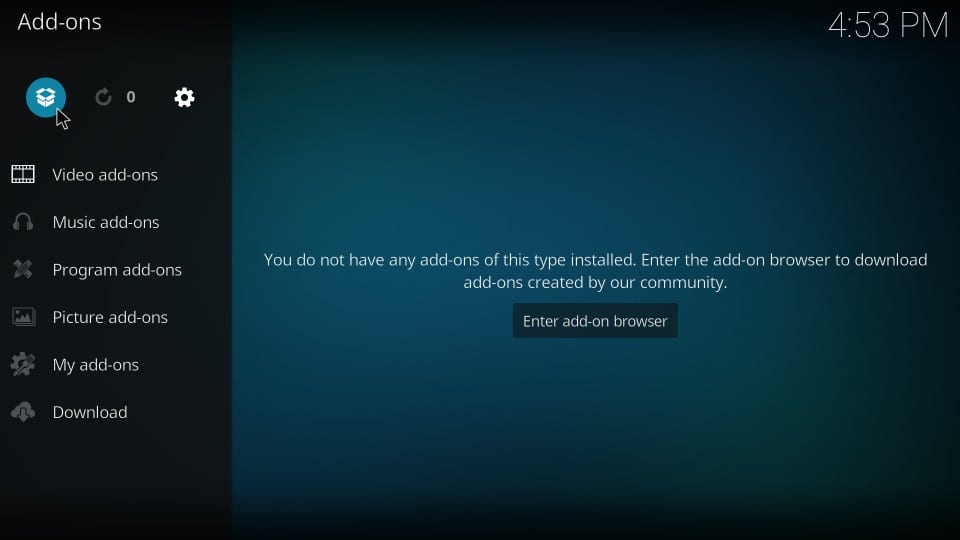
8) का चयन करें और खोलें ज़िप फ़ाइल से स्थापित करें
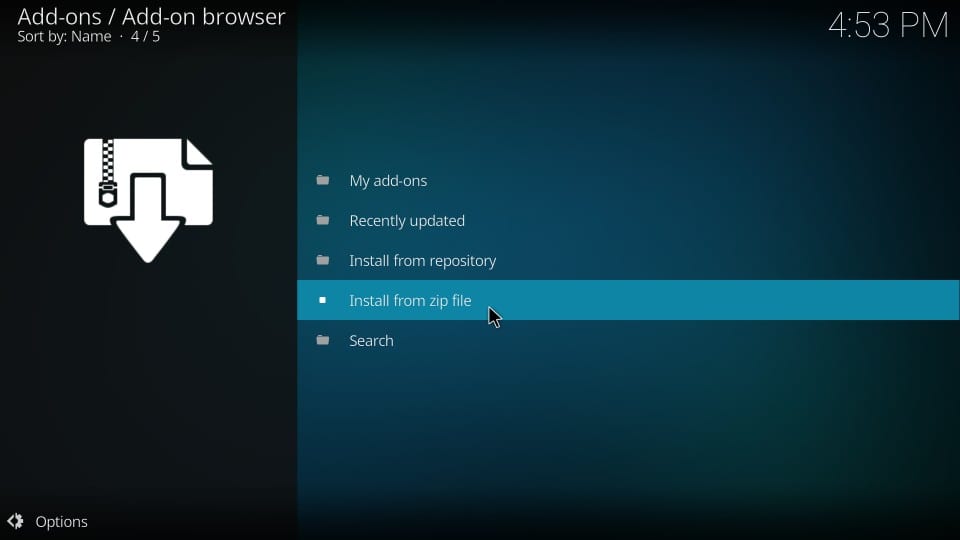
9) क्लिक करें ezzer (या चरण 11 में स्रोत जोड़ते समय आपके द्वारा जोड़ा गया कोई अन्य नाम)
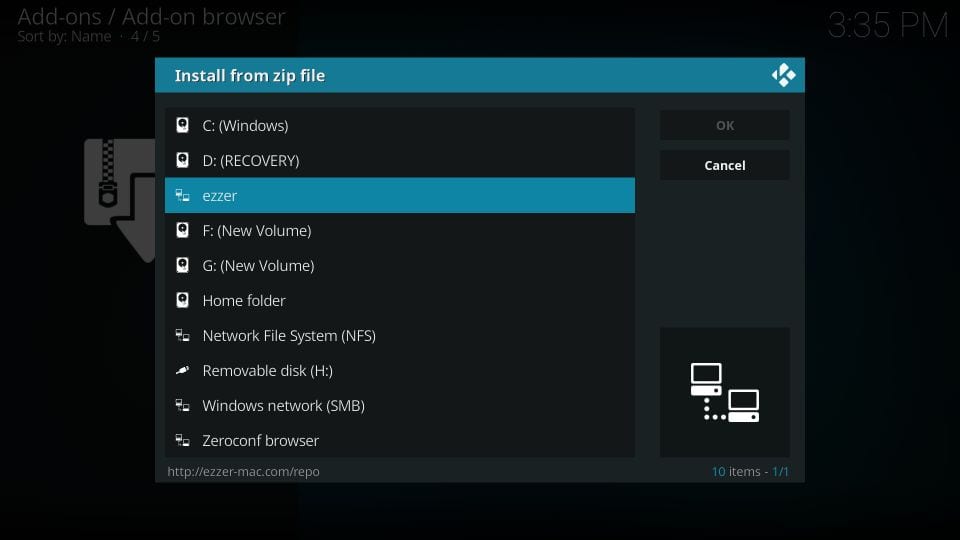
10) ज़िप फ़ाइल पर क्लिक करें EzzerMacsWizard.zip
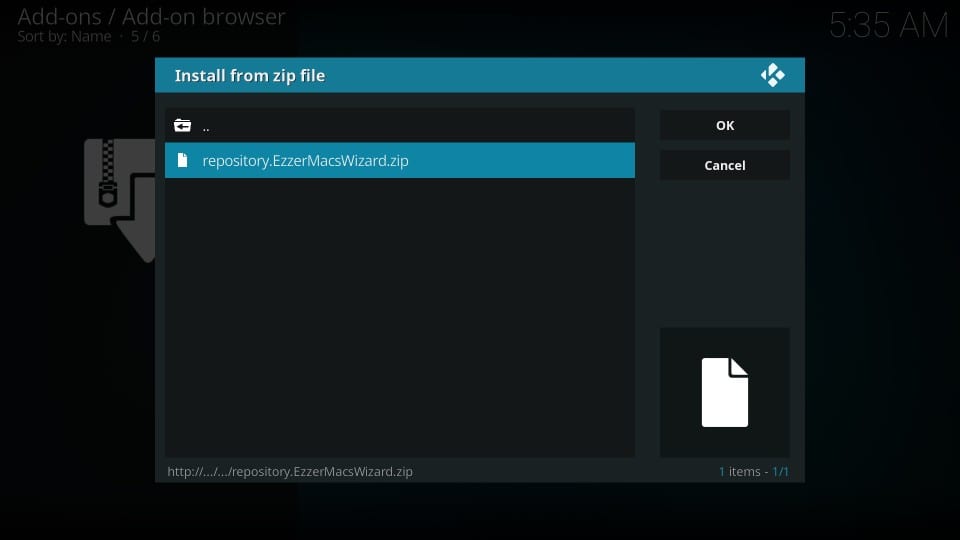
11) अधिसूचना के लिए प्रतीक्षा करें EzzerMacs विज़ार्ड रिपोजिटरी ऐड-ऑन स्थापित. इसमें कुछ सेकंड ही लगेंगे
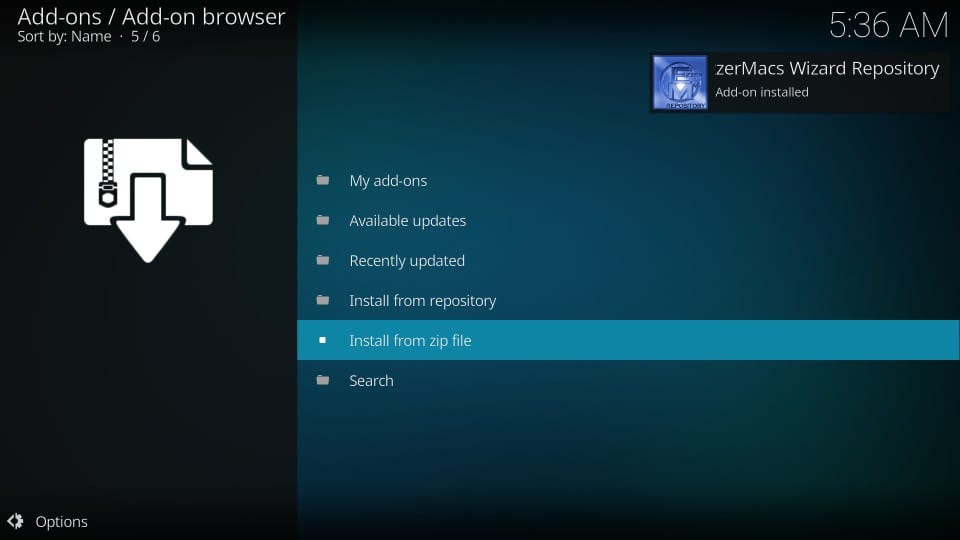
भाग 3- एज़ज़रमैक विजार्ड स्थापित करें: आपने रिपॉजिटरी को सफलतापूर्वक स्थापित किया है। विज़ार्ड को स्थापित करने के लिए इस रेपो का उपयोग करें। अंतिम चरण (चरण 17) से जारी रखें
12) क्लिक करें भंडार से स्थापित करें
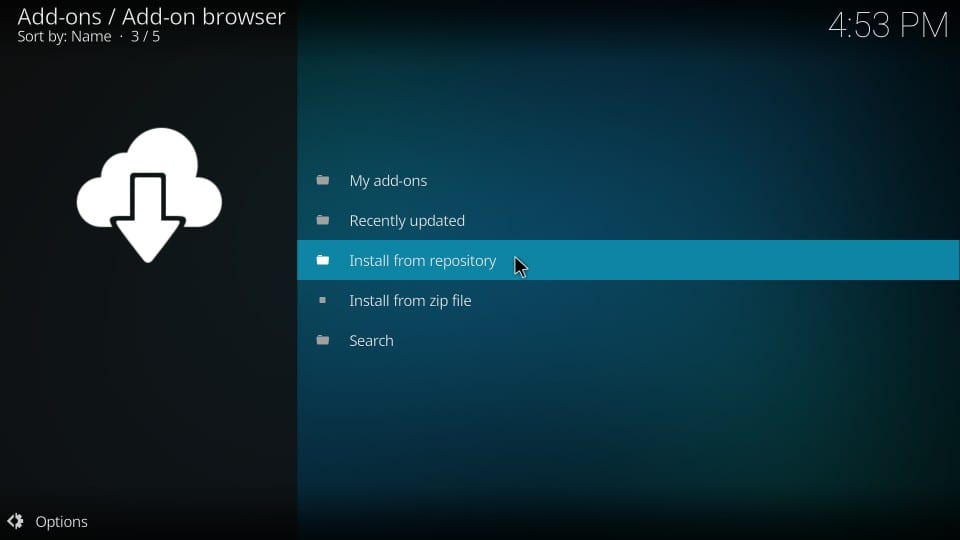
13) खुला EzzerMacs जादूगर रिपोजिटरी
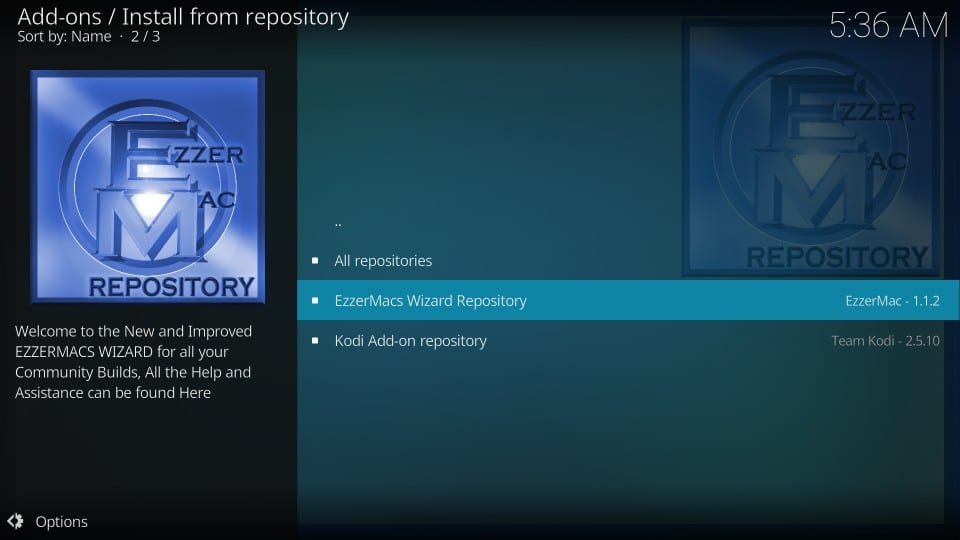
14) क्लिक करें प्रोग्राम ऐड-ऑन

15) जैसा कि आप देखते हैं, विज़ार्ड के दो संस्करण हैं। आप या तो चुन सकते हैं। मैं अगले भाग में दोनों पर चर्चा करूंगा.
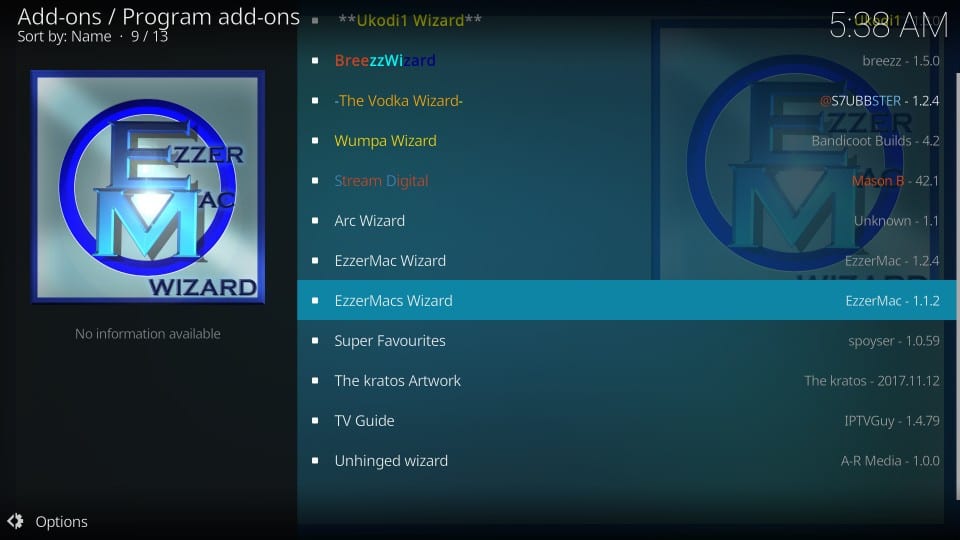
16) क्लिक करें इंस्टॉल निम्नलिखित विंडो पर
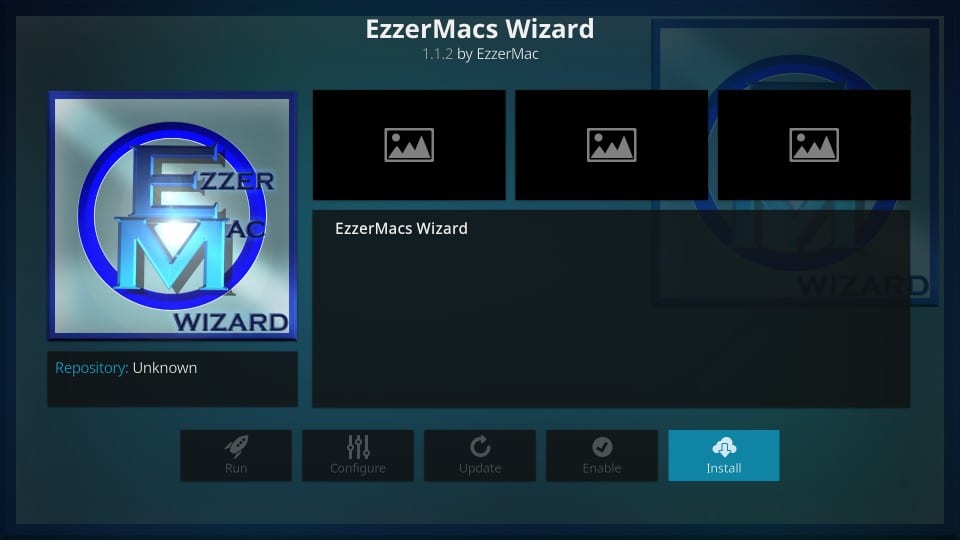
17) स्थापना पुष्टि संदेश के शीर्ष-दाईं ओर प्रदर्शित होने की प्रतीक्षा करें
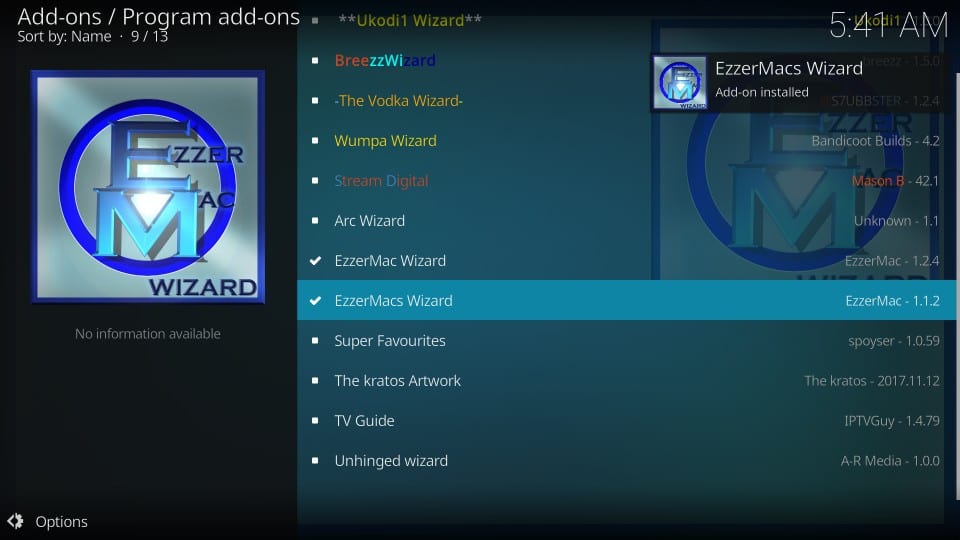
18) डेवलपर्स से नोट्स के साथ एक पॉपअप दिखाई देगा। क्लिक करें खारिज या मुझे बाद में याद दिलाना (वास्तव में कोई फर्क नहीं पड़ता कि आप किस पर क्लिक करते हैं)
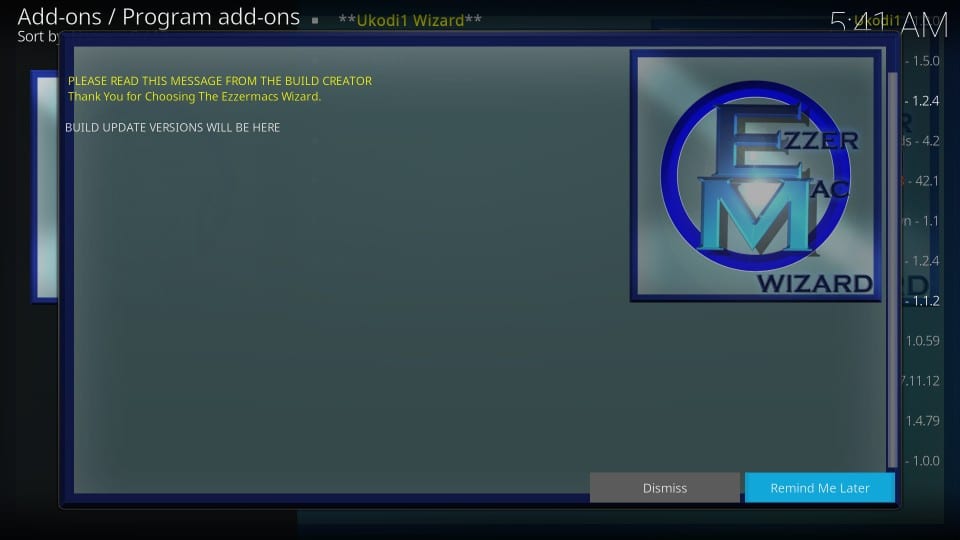
19) क्लिक करें जारी रखें जब आप अगली पॉपअप विंडो देखें (आप जारी रखने से पहले अपनी पसंद की कोई भी सेटिंग सक्षम कर सकते हैं)
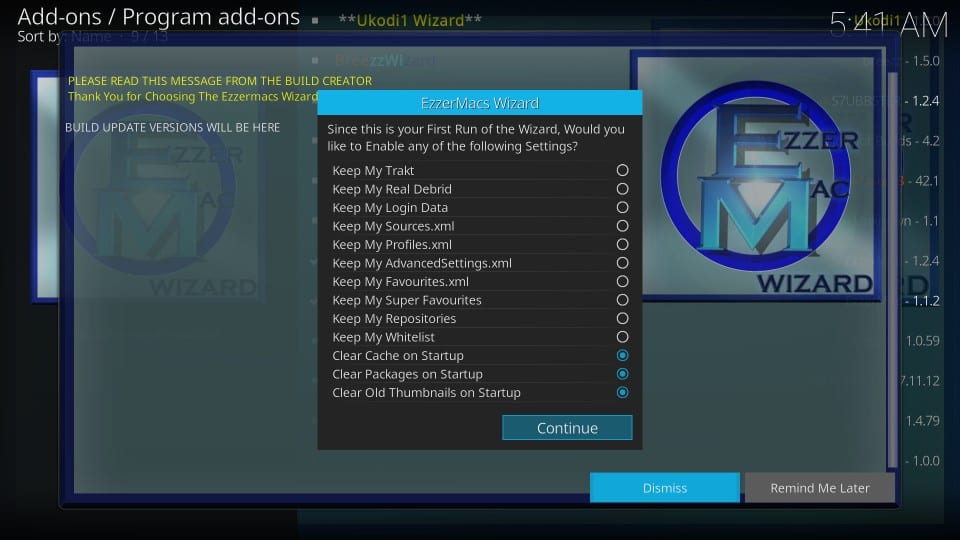
20) क्लिक करें नज़रअंदाज़ करना इस पॉपअप पर। हम बाद में बिल्ड मेनू पर जाएंगे
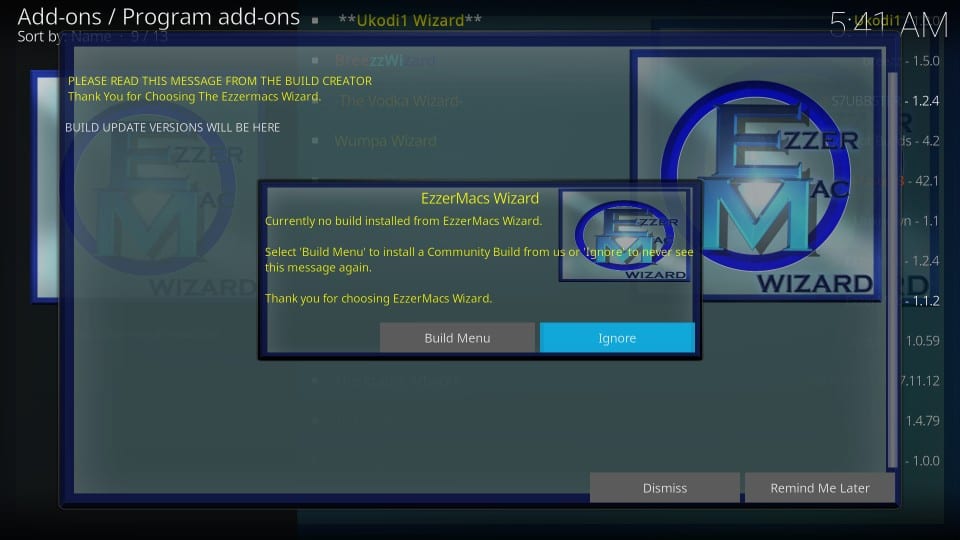
यह है कि आप इन जादूगरों को कैसे स्थापित करते हैं। आइए अब देखें कि इन जादूगरों को क्या मिलता है.
जादूगरों से EzzerMacs बिल्ड स्थापित करें
सबसे पहले, कोडी होम-स्क्रीन पर जाएं। वहां से, को जाना ऐड-ऑन > प्रोग्राम ऐड-ऑन
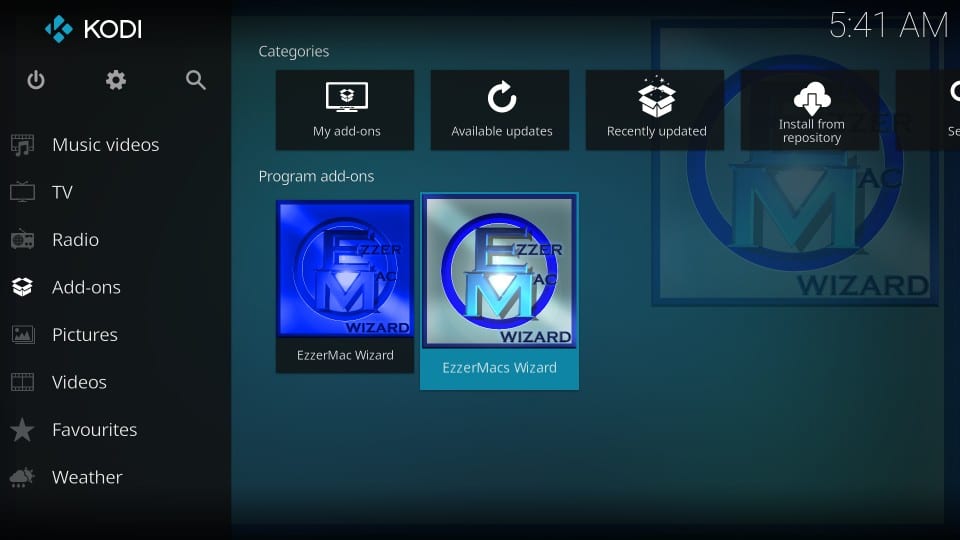
आपके द्वारा इंस्टॉल किए गए विज़ार्ड के आधार पर, नीचे दिए गए निर्देशों का पालन करें.
EzzerMacs जादूगर
EzzerMacs मानक लेआउट के साथ आपका नियमित विज़ार्ड है। यह आपको लीज़ और क्रिप्टन दोनों के लिए केवल एज़ज़रमैक्स इन-हाउस बिल्ड एक्सेस देता है। यहाँ आप इसका उपयोग कैसे करें:
1) क्लिक करें (एज़ज़रमैक) बनाता है
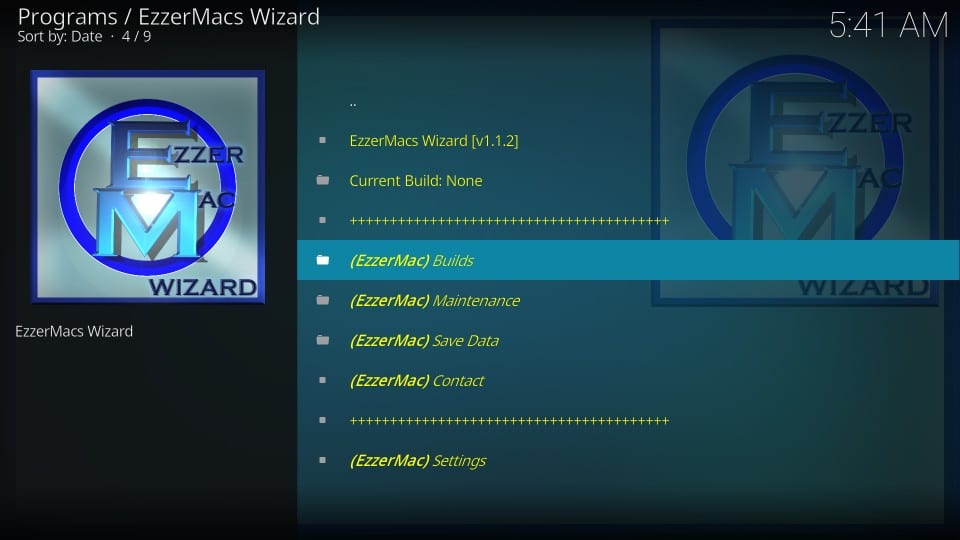
2) नीचे स्क्रॉल करें क्रिप्टन बिल्ड बनाता है अनुभाग और क्लिक करें एज़ज़र-मैक की आर्ट नोव्यू बिल्ड.
मैं इस निर्माण को केवल प्रदर्शन के उद्देश्य से उठा रहा हूं। आप अपनी पसंद का कोई भी निर्माण चुन सकते हैं। कोडी 18 लीया के लिए भी कई बिल्ड हैं.
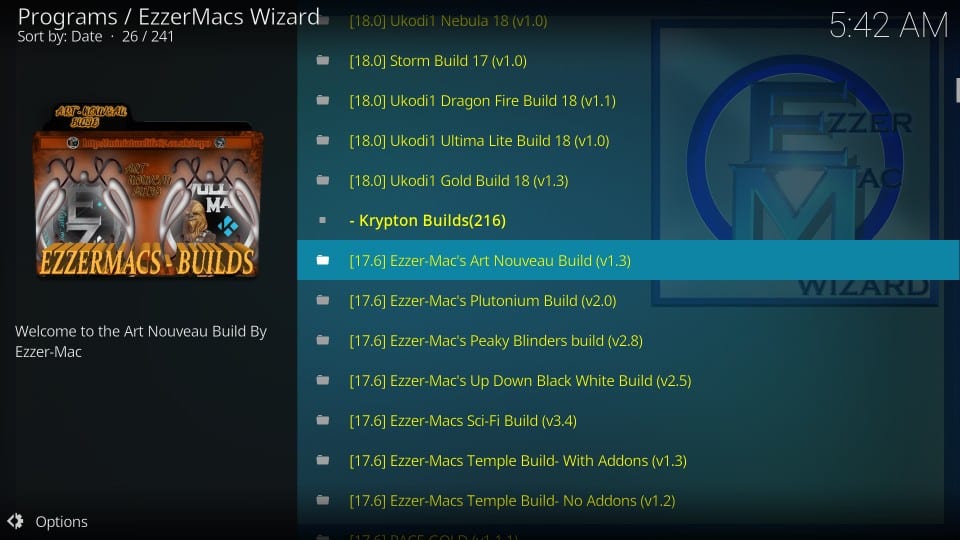
3) क्लिक करें ताजा स्थापित करें (अनुशंसित) ताजा स्थापित मौजूदा कोडी डेटा मिटा देता है और आपको डिफ़ॉल्ट सेटिंग्स के साथ कोडी पर निर्माण स्थापित करने देता है.
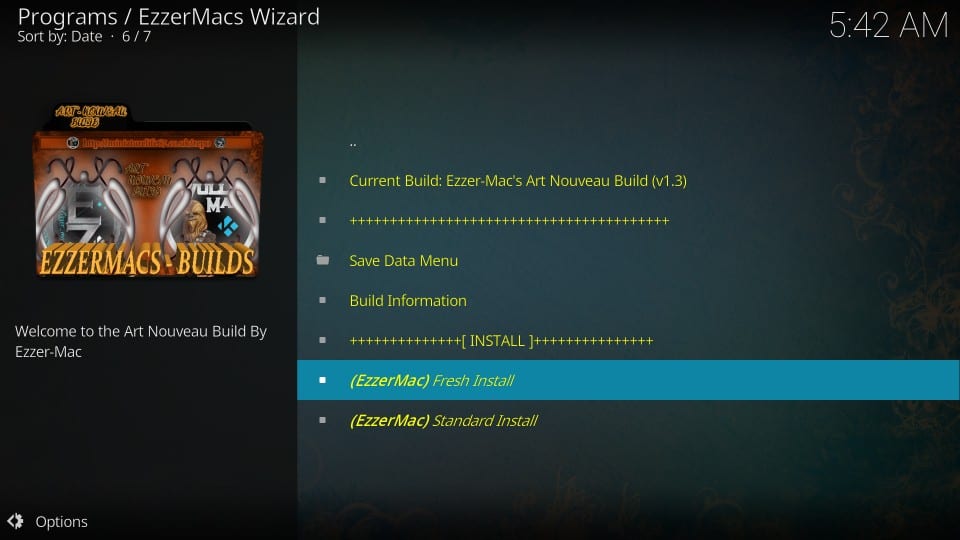
4) क्लिक करें जारी रखें कोडी को अपने सभी डेटा को रीसेट करने और बिल्ड को क्लीन-इंस्टॉल करने की अनुमति देने के लिए
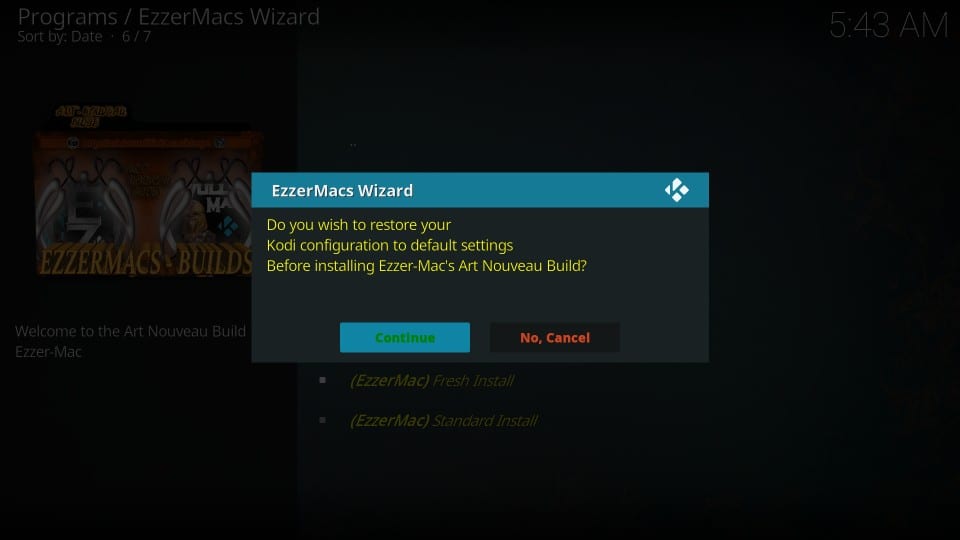
5) इंस्टॉल करने और डाउनलोड करने के लिए बिल्ड का इंतजार करें
6) क्लिक करें किसी भी तरह बंद करें जब निर्माण स्थापित है
निर्माण का उपयोग करने के लिए फिर से कोडी चलाएँ
EzzerMac जादूगर
बिल्ड का ग्राफिकल लेआउट इंटरफ़ेस को अधिक सहज बनाता है और उपयोगकर्ता के अनुभव को एक नए स्तर पर ले जाता है। आप कई खिड़कियों के माध्यम से फ्लिप करने के बिना एक ही स्क्रीन पर बहुत ज्यादा सब कुछ कर सकते हैं.
1) यह एज़ज़रमैक विज़ार्ड का इंटरफ़ेस है
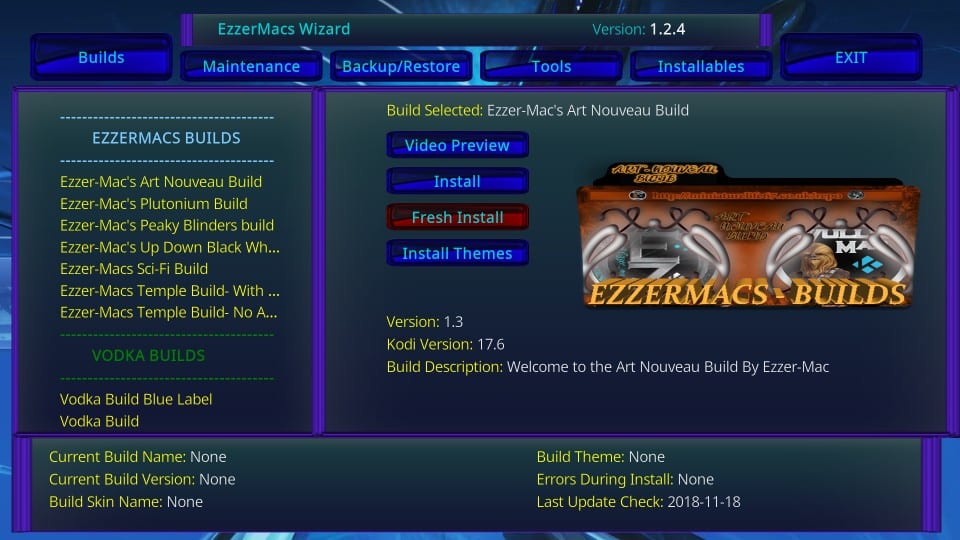
2) जैसा कि स्पष्ट है, आपको क्लिक करके बिल्ड की सूची मिल जाएगी बनाता है ऊपरी-बाएँ पर टैब। बाईं ओर इन-हाउस बिल्ड सहित सभी बिल्ड की सूची है और अन्य तीसरे पक्ष के स्रोतों से बिल्ड है.
3) एज़ज़रमैक्स कोडी में से एक को स्थापित करने के लिए, नीचे स्क्रॉल करें EzzerMacs बनाता है अनुभाग और उस बिल्ड पर क्लिक करें जिसे आप स्थापित करना चाहते हैं। मैंने चुना है आर्ट नोव्यू बिल्ड
पिछले विज़ार्ड के साथ, यह भी कोडी 18 लीया के लिए कई बनाता है.
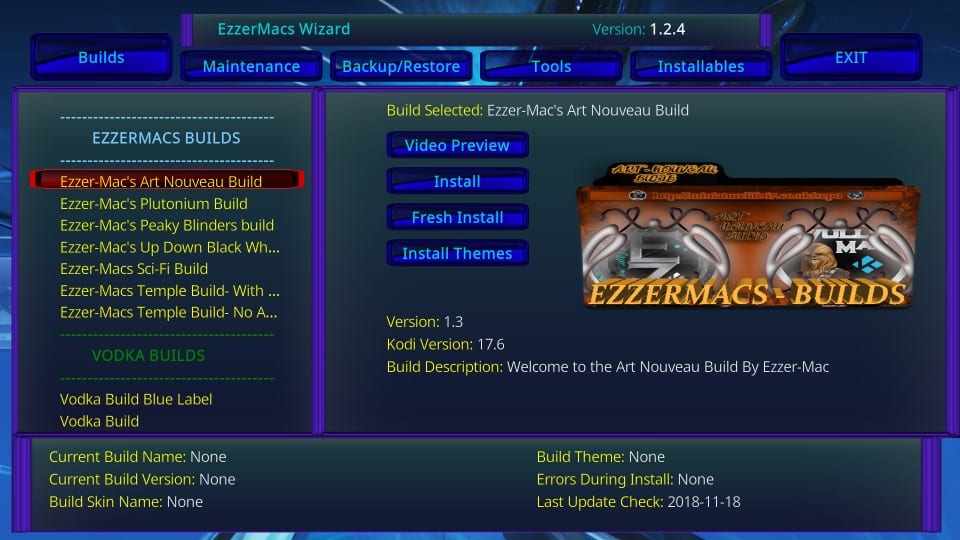
4) दाईं ओर, जैसा कि आप देखते हैं, विज़ार्ड चयनित निर्माण के रूप में आर्ट नोव्यू बिल्ड दिखा रहा है। चार विकल्प हैं:
- वीडियो पूर्वावलोकन: स्थापित करने से पहले बिल्ड का वीडियो पूर्वावलोकन देखें। वीडियो पूर्वावलोकन सभी बिल्ड के लिए उपलब्ध नहीं हो सकता है
- इंस्टॉल: यह ‘मानक’ स्थापित है, जो निर्माण स्थापित करने से पहले कोडी डेटा को बरकरार रखता है (अनुशंसित नहीं)
- ताजा स्थापित करें: यह कोडी को रीसेट करता है और बिल्ड स्थापित करने से पहले सभी डेटा मिटा देता है
- थीम्स स्थापित करें: केवल चयनित बिल्ड का विषय स्थापित करता है। कोई भी एडऑन स्थापित नहीं करता है
5) क्लिक करें ताजा स्थापित करें
6) क्लिक करें हाँ अपने इरादे की पुष्टि करने के लिए कि आप कोडी को आराम करना चाहते हैं और चुने हुए निर्माण को ताज़ा करें
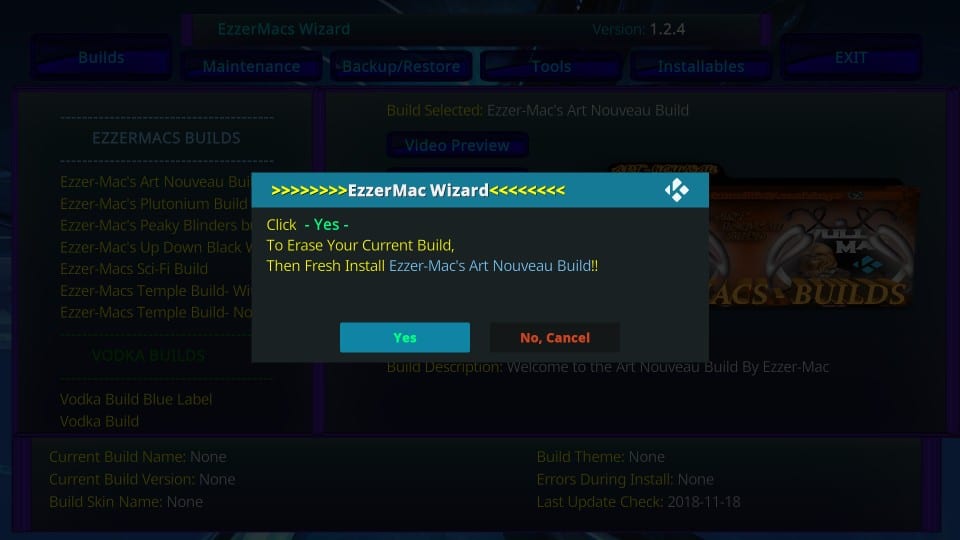
7) बिल्ड के डाउनलोड और इंस्टॉल होने तक प्रतीक्षा करें
8) क्लिक करें ठीक एक बार चुने हुए एज़ज़रमैक्स कोडी बिल्ड को स्थापित करने के लिए कोडी को बंद करने के लिए मजबूर करना
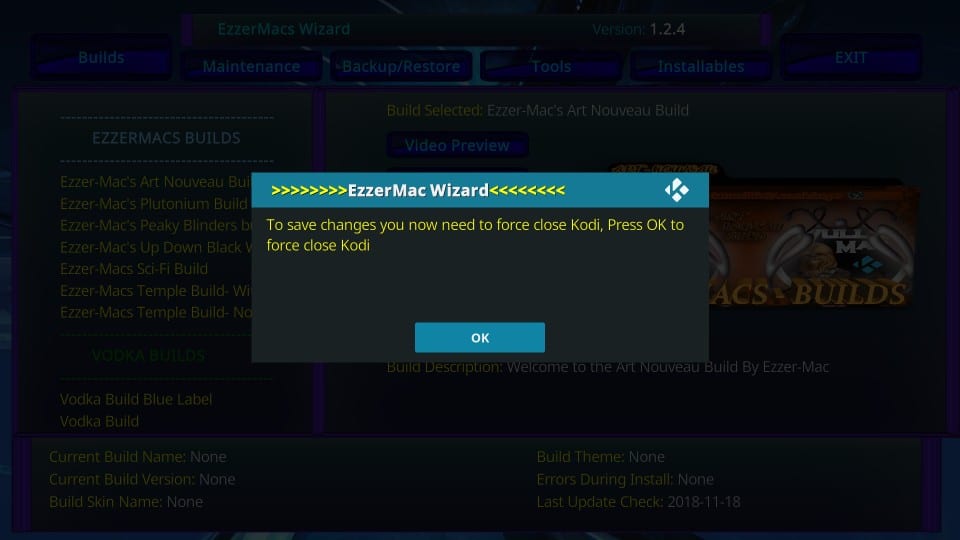
आर्ट नोव्यू कोडी बिल्ड: ए क्विक लुक
चूंकि हमने प्रदर्शन के लिए आर्ट नोव्यू बिल्ड का चयन किया है, इसलिए इस पर त्वरित नज़र डालें। जैसा कि नाम से पता चलता है, बिल्ड की थीम में आधुनिक कला को दर्शाया गया है। हां, यह थोड़ा कलात्मक लगता है। हालाँकि, यह जरूरी नहीं कि यह उपयोगी हो। साथ ही, यह बिल्ड केवल कोडी 17.6 के लिए उपलब्ध है। अधिकांश उपयोगकर्ता अब कोडी 18 लीया में बदल गए हैं.
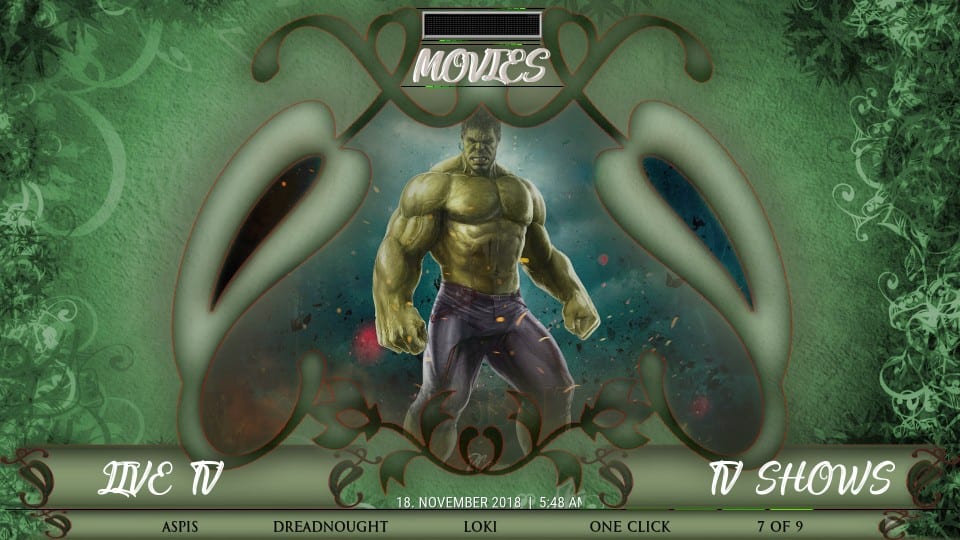
मुझे यह पता लगाने में कम से कम 60 सेकंड लगे कि शीर्ष पर चयनित मुख्य मेनू आइटम दिखाई देता है। पिछला और अगला आइटम क्रमशः नीचे बाईं ओर और नीचे दाईं ओर प्रदर्शित होता है। मुझे यह समझ में नहीं आया कि वे ऐसा क्यों करेंगे। इसके अलावा, मुझे लगता है कि बिल्ड का लेआउट बहुत मानक है। आप मुख्य मेनू और उसके सबमेनस से कुछ भी नेविगेट कर सकते हैं.
चुनने के लिए बहुत सारे ऐडऑन नहीं हैं। लेकिन, डेवलपर्स ने निश्चित रूप से वहां से कुछ सर्वश्रेष्ठ को हाथ लगाया है। आपको डेथस्टार, योदा, मैन केव, स्पोर्ट्स डेविल, द मैजिक ड्रैगन और कुछ और मिलते हैं। ये एडोनस लगभग सब कुछ कवर करते हैं जिन्हें आप देखना चाहते हैं.
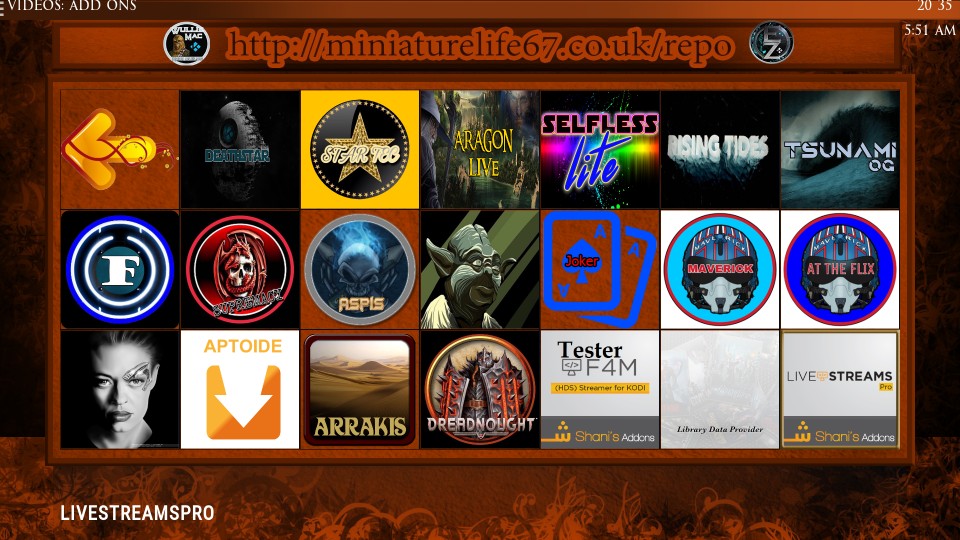
इससे पहले कि आप कोडी एडन्स / बिल्ड्स के साथ स्ट्रीमिंग शुरू करें, मैं आपको चेतावनी देना चाहूंगा कि कोडी पर आप जो कुछ भी स्ट्रीम करते हैं वह आपके आईएसपी और सरकार को दिखाई देता है। इसका अर्थ है, कॉपीराइट की गई सामग्री (मुफ्त फिल्में, टीवी शो, खेल) स्ट्रीमिंग आपको कानूनी परेशानी में डाल सकती है.
स्ट्रीमिंग के दौरान वीपीएन कनेक्ट करने के लिए कोडी उपयोगकर्ताओं को दृढ़ता से सलाह दी जाती है। कोडी के लिए एक वीपीएन लोकप्रिय ऐड-ऑन पर आईएसपी थ्रॉटलिंग, सरकारी निगरानी और भू-प्रतिबंध को बायपास करेगा। मैं हमेशा कनेक्ट करता हूं ExpressVPN मेरे सभी स्ट्रीमिंग उपकरणों पर और मैं आपको यही करने का सुझाव देता हूं.
एक्सप्रेसवीपीएन सबसे तेज और सबसे सुरक्षित वीपीएन है। यह 30-दिन की मनी-बैक गारंटी के साथ आता है। मतलब, आप इसे पहले 30 दिनों के लिए स्वतंत्र रूप से उपयोग कर सकते हैं और यदि आप प्रदर्शन से संतुष्ट नहीं हैं (जो कि अत्यधिक संभावना नहीं है), तो आप पूर्ण धनवापसी के लिए पूछ सकते हैं.
ध्यान दें: हम कॉपीराइट कानूनों के उल्लंघन को प्रोत्साहित नहीं करते हैं। लेकिन, क्या होगा अगर आप अनजाने स्रोत से स्ट्रीमिंग सामग्री को अनजाने में समाप्त कर देते हैं? कानूनी और अवैध स्रोत के बीच अंतर बताना हमेशा आसान नहीं होता है.
तो, इससे पहले कि आप कोडी पर स्ट्रीमिंग शुरू करें, यहां बताया गया है कि 3 सरल चरणों में वीपीएन सुरक्षा कैसे प्राप्त करें.
चरण 1: ExpressVPN सदस्यता प्राप्त करें यहाँ.
चरण 2: क्लिक करें यहाँ अपने डिवाइस पर ExpressVPN ऐप डाउनलोड और इंस्टॉल करें.
चरण 3: किसी वीपीएन सर्वर को जोड़ने के लिए पावर आइकन पर क्लिक करें। बस इतना ही। कोडी के लिए आपका कनेक्शन अब सबसे तेज़ और सबसे अच्छे वीपीएन के साथ सुरक्षित है.
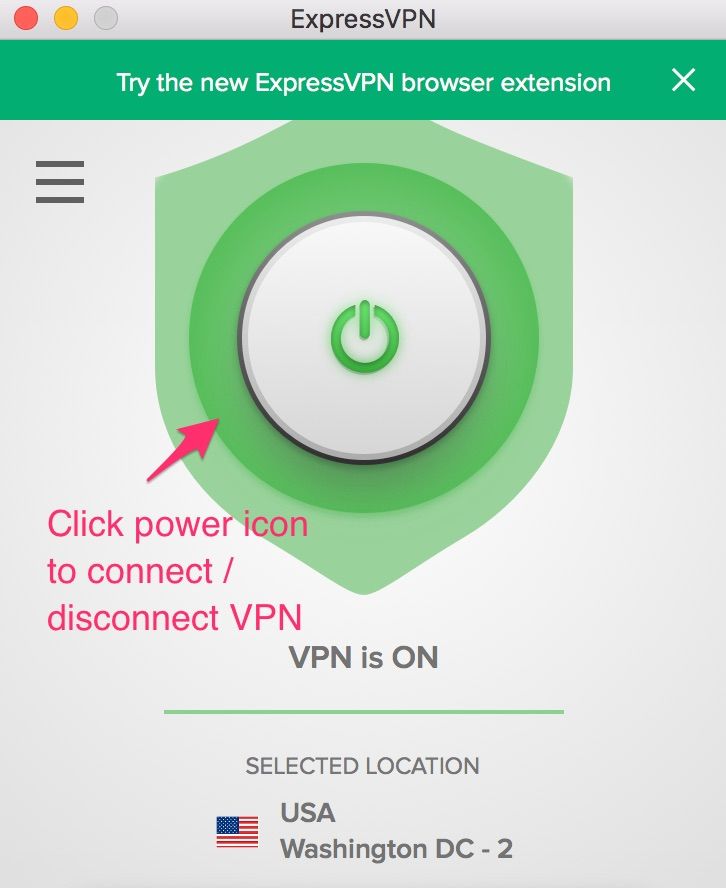
निर्णय
EzzerMacs शायद कोडी का सबसे बड़ा भंडार है जो मैंने हाल के दिनों में देखा है। इसके खुद के दर्जनों बिल्ड हैं। और, यदि आप EzzerMac विज़ार्ड का उपयोग कर रहे हैं, तो आपको अन्य स्रोतों से कई और बिल्ड तक पहुंच मिलती है.
आर्ट नोव्यू कोडी का निर्माण, जिसे मैंने इस गाइड में प्रदर्शन के लिए स्थापित किया था, सुखदायक लगता है। लेकिन, जैसा कि मैंने कहा, मुझे इसके लटकने में थोड़ा समय लगा। फिर भी, यदि आप थोड़ी देर के लिए चारों ओर चिपक जाते हैं, तो निर्माण आप पर बढ़ सकता है। अतिरिक्त सूची ठोस लेकिन ठोस है.
EzzerMacs कूल कोडी बिल्ड की एक पूरी सरणी प्रदान करता है। यह एक शॉट के लायक है.
